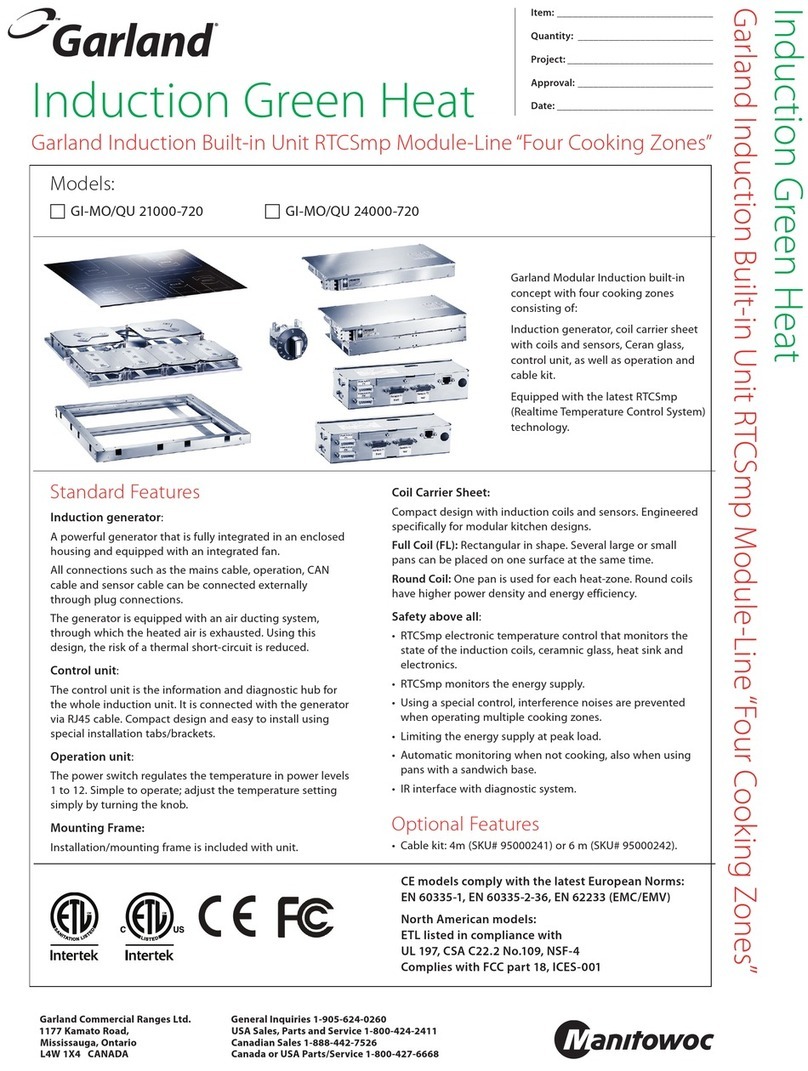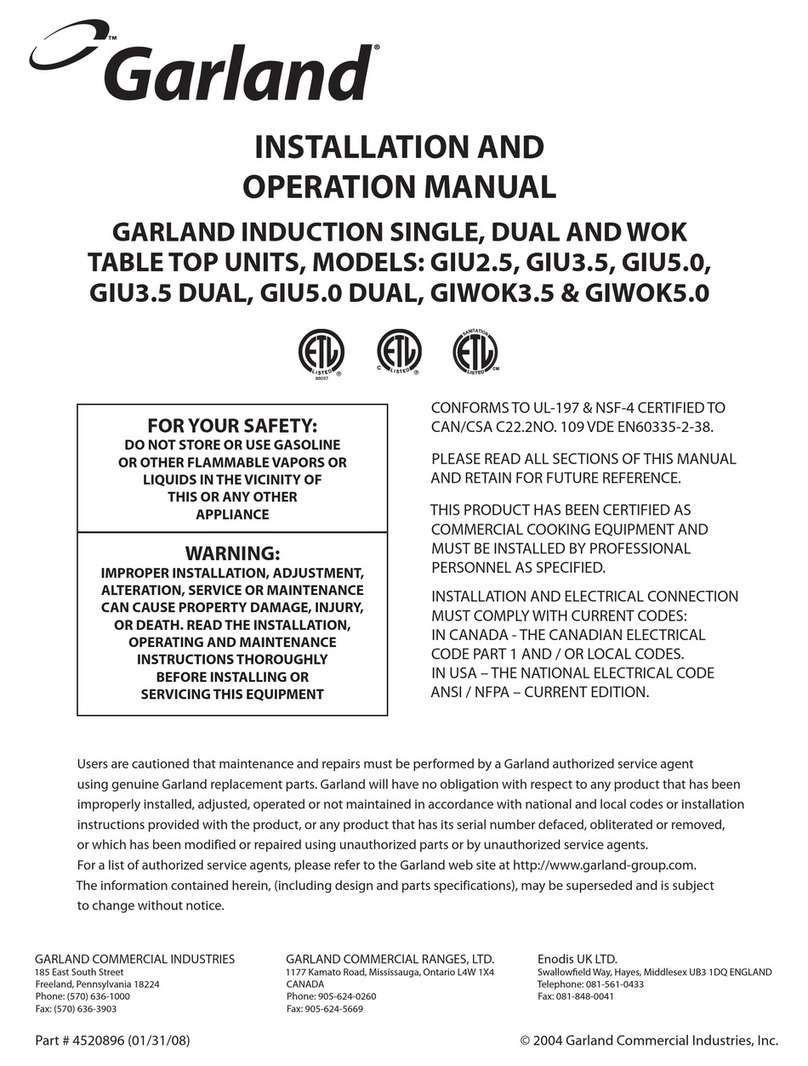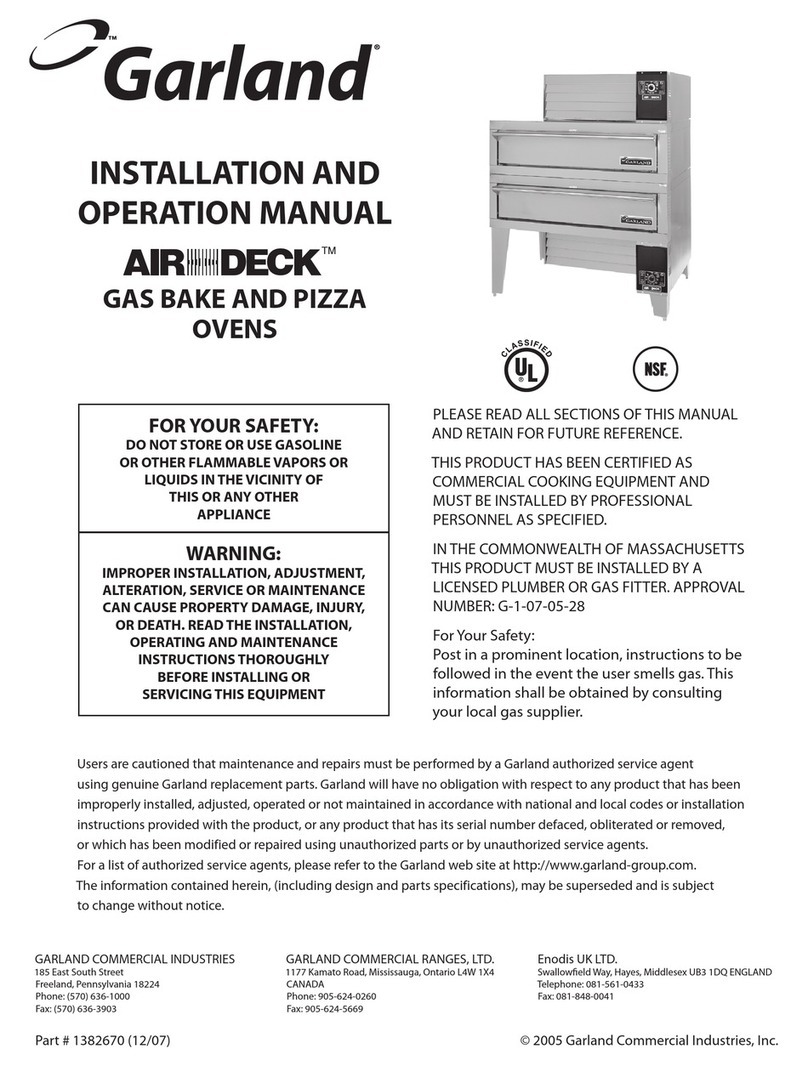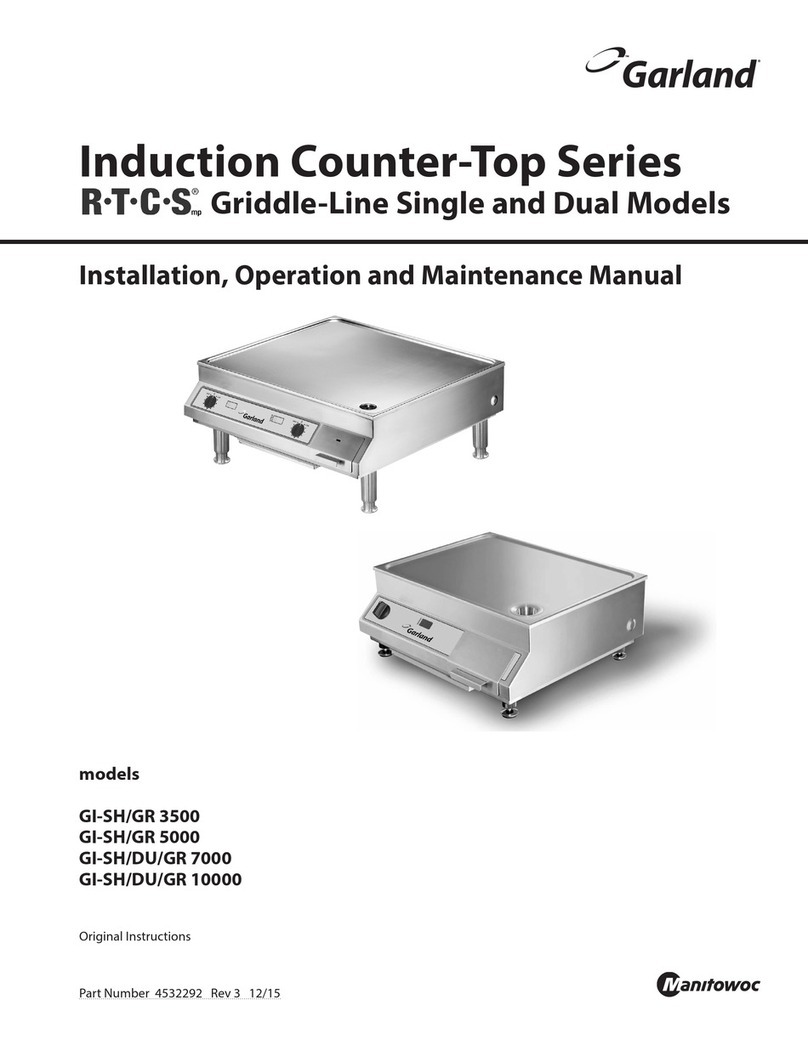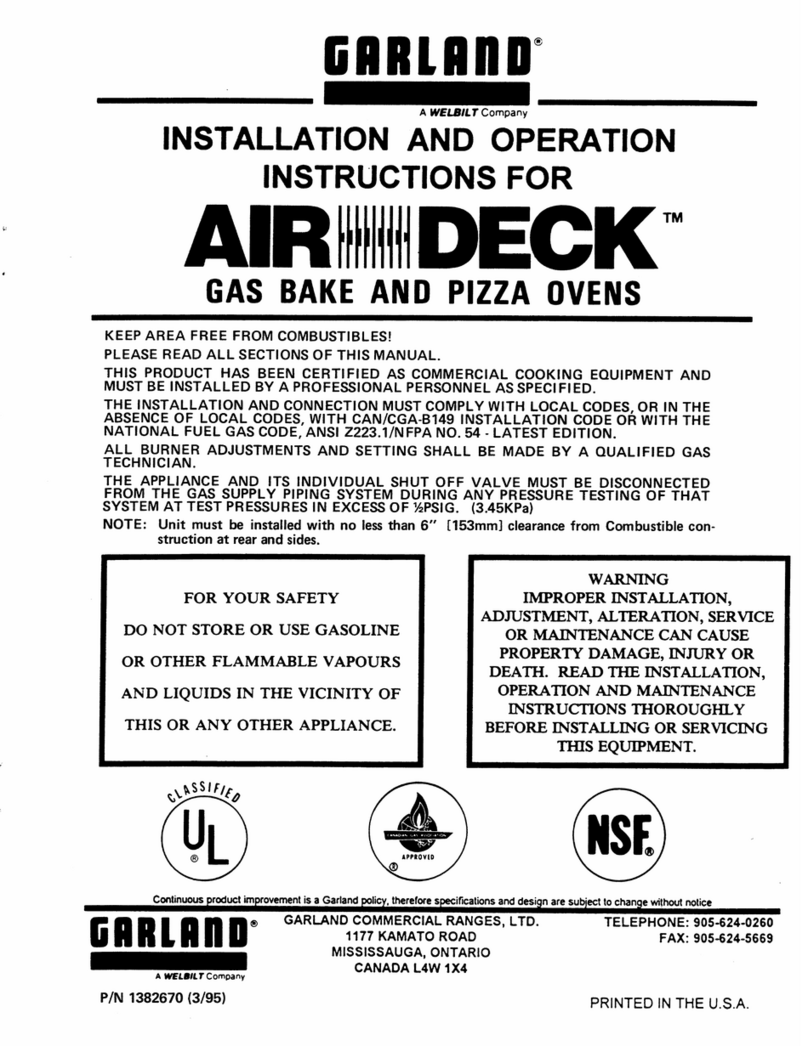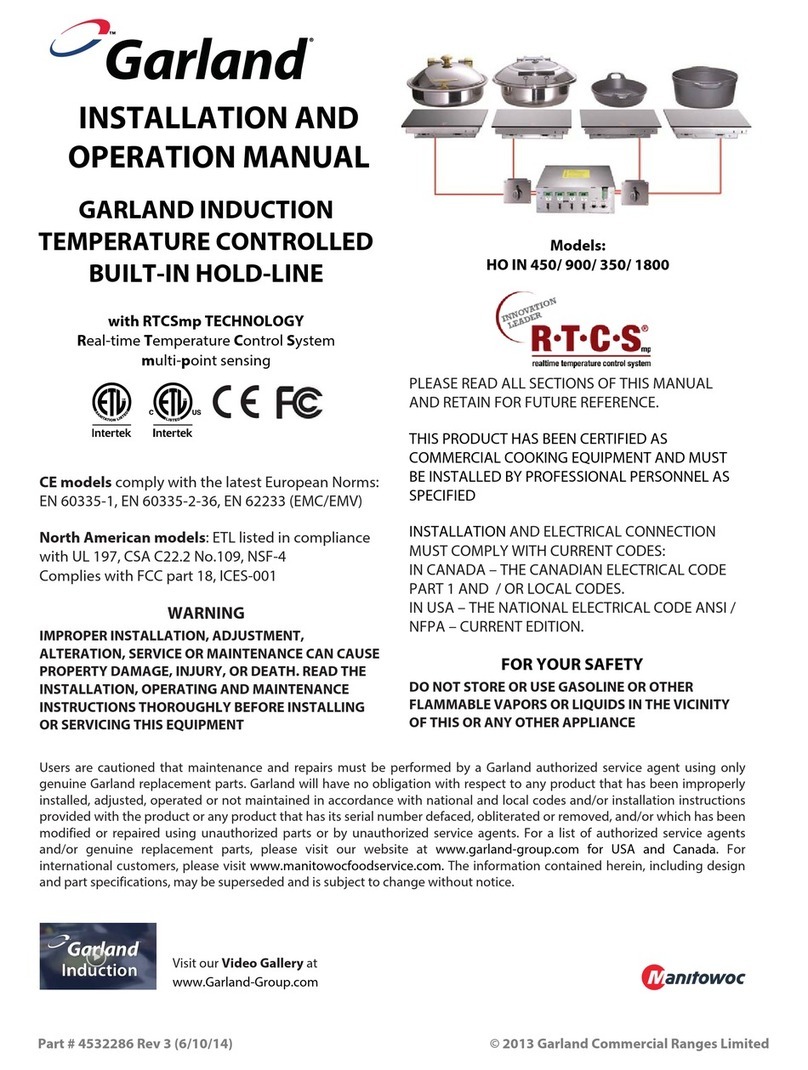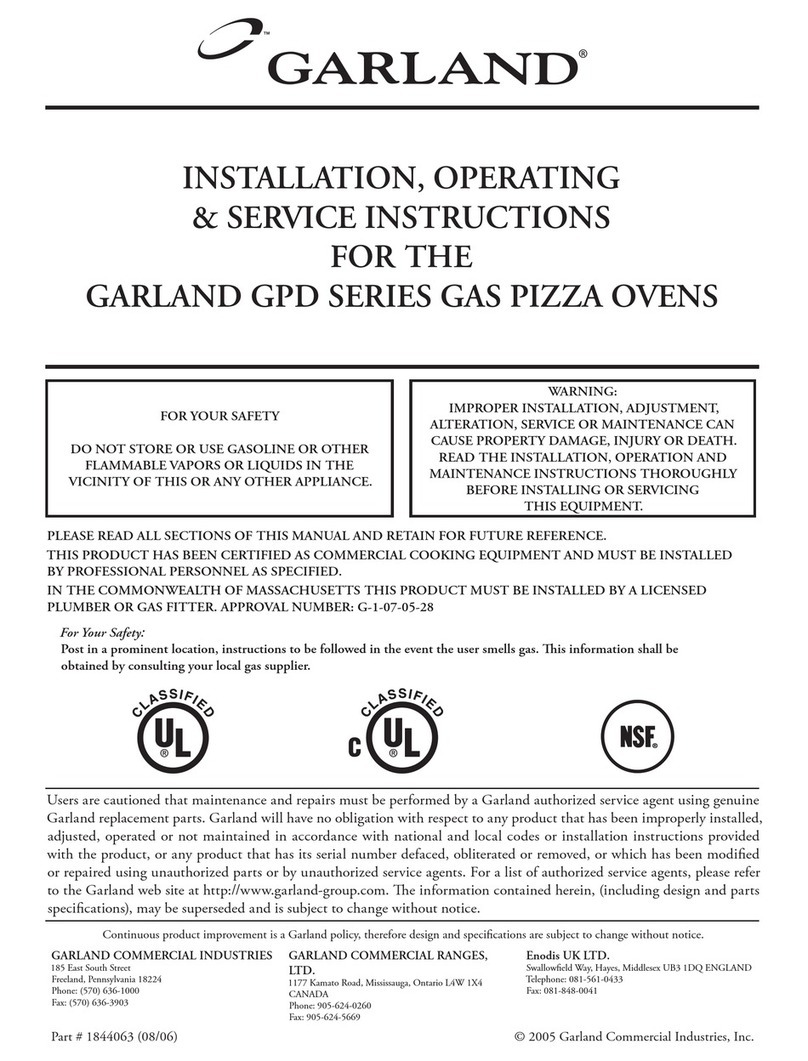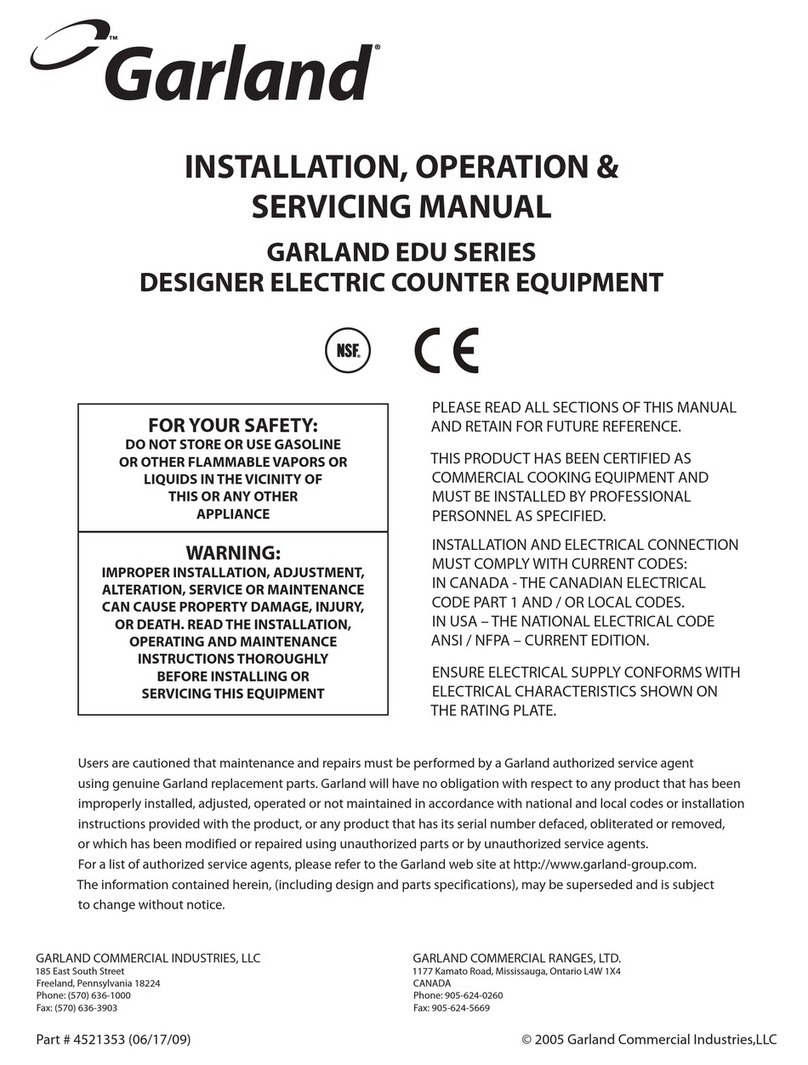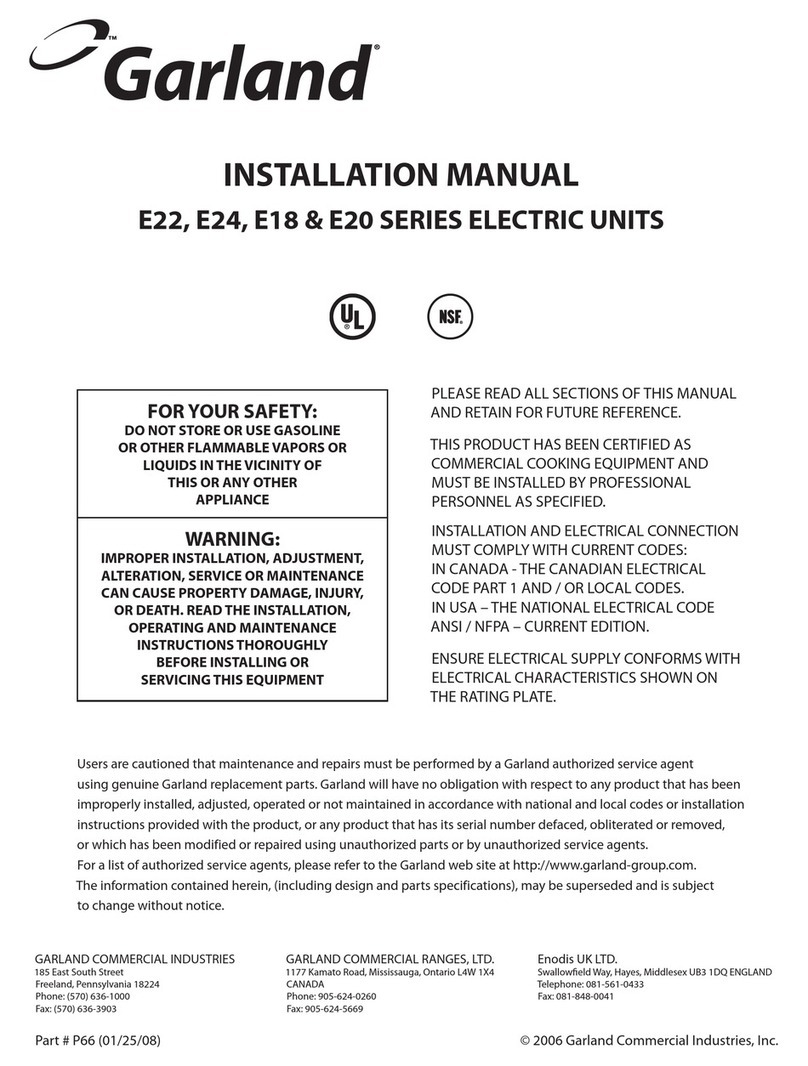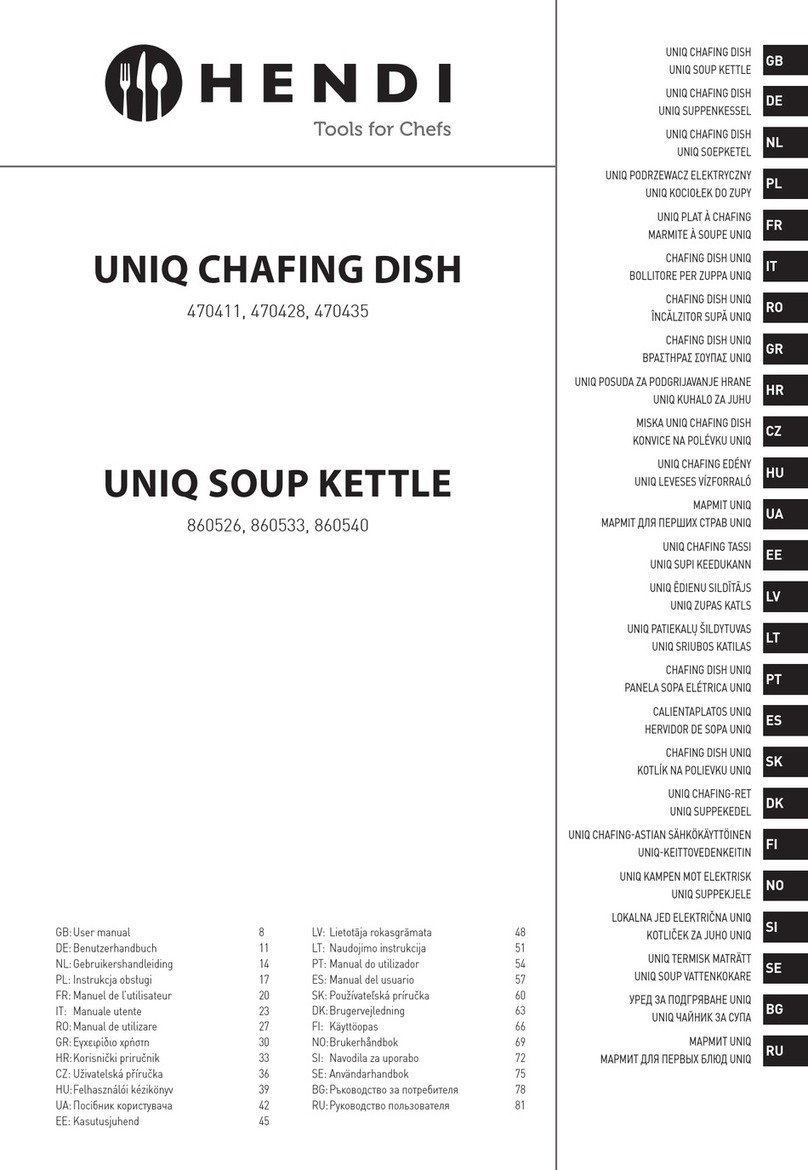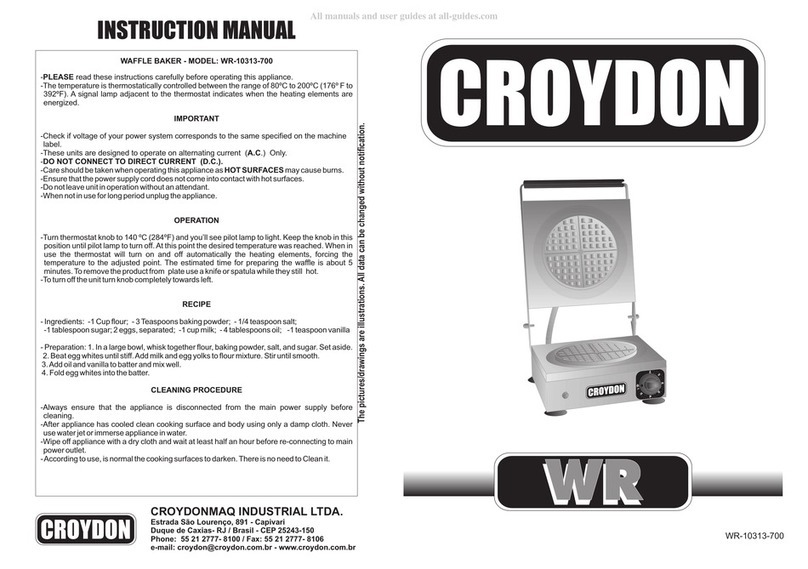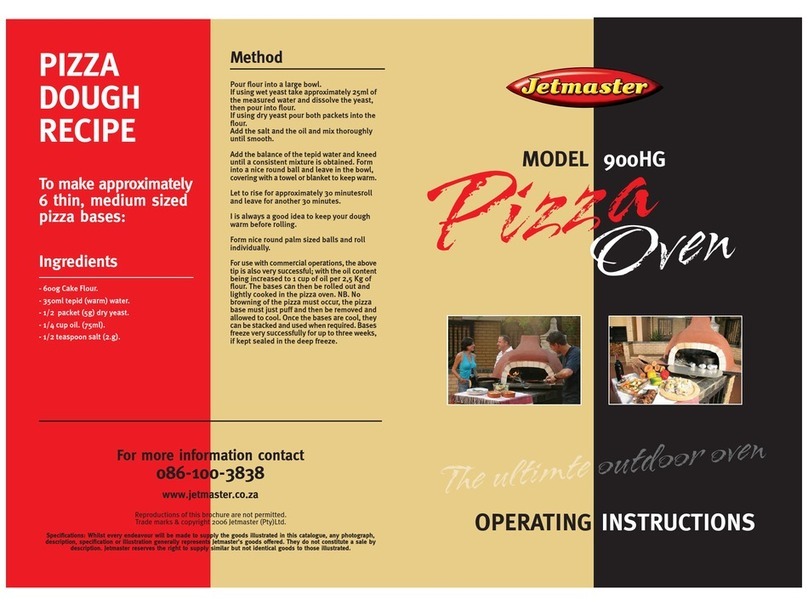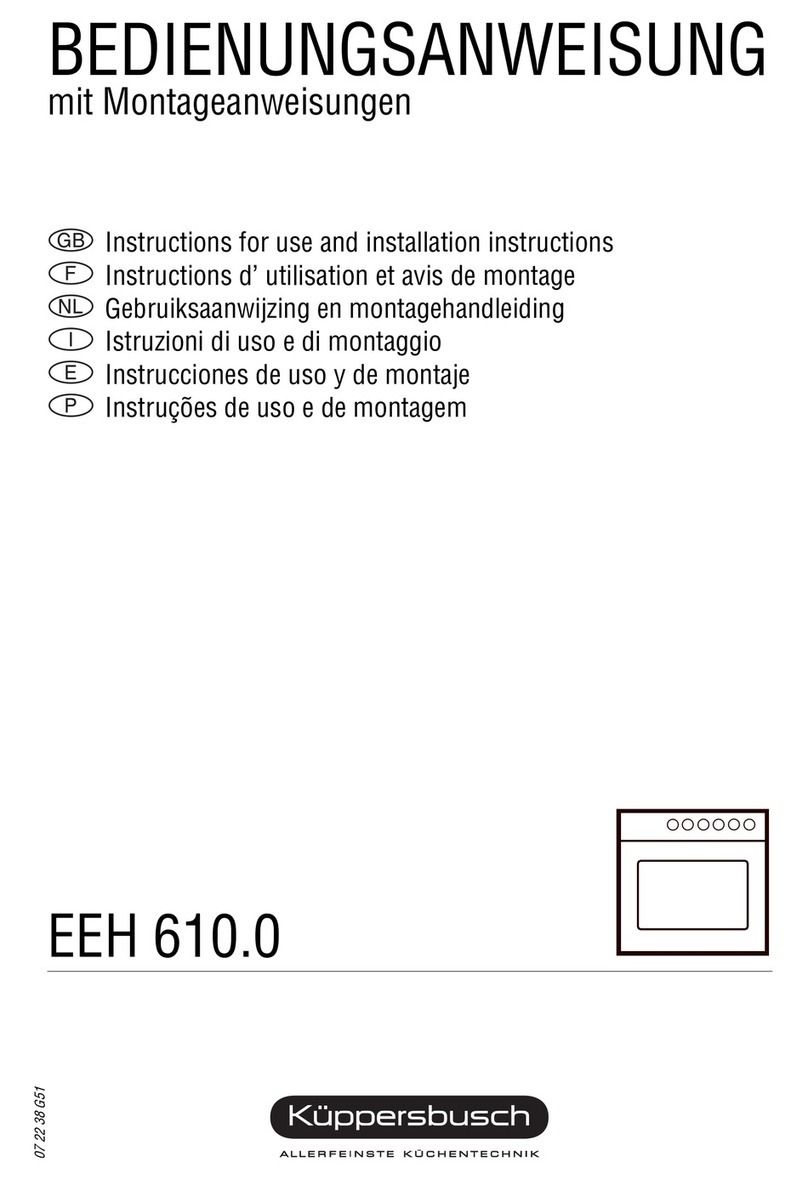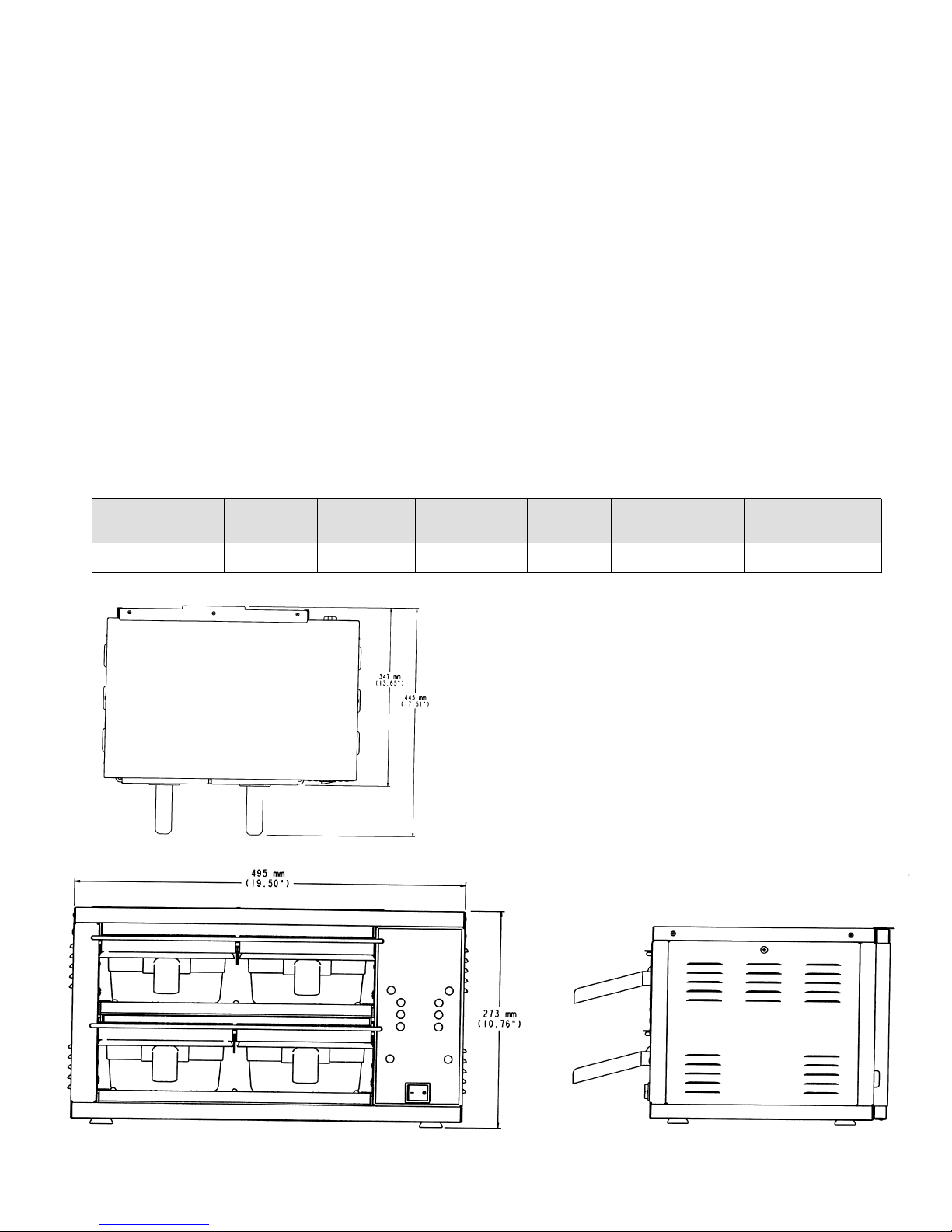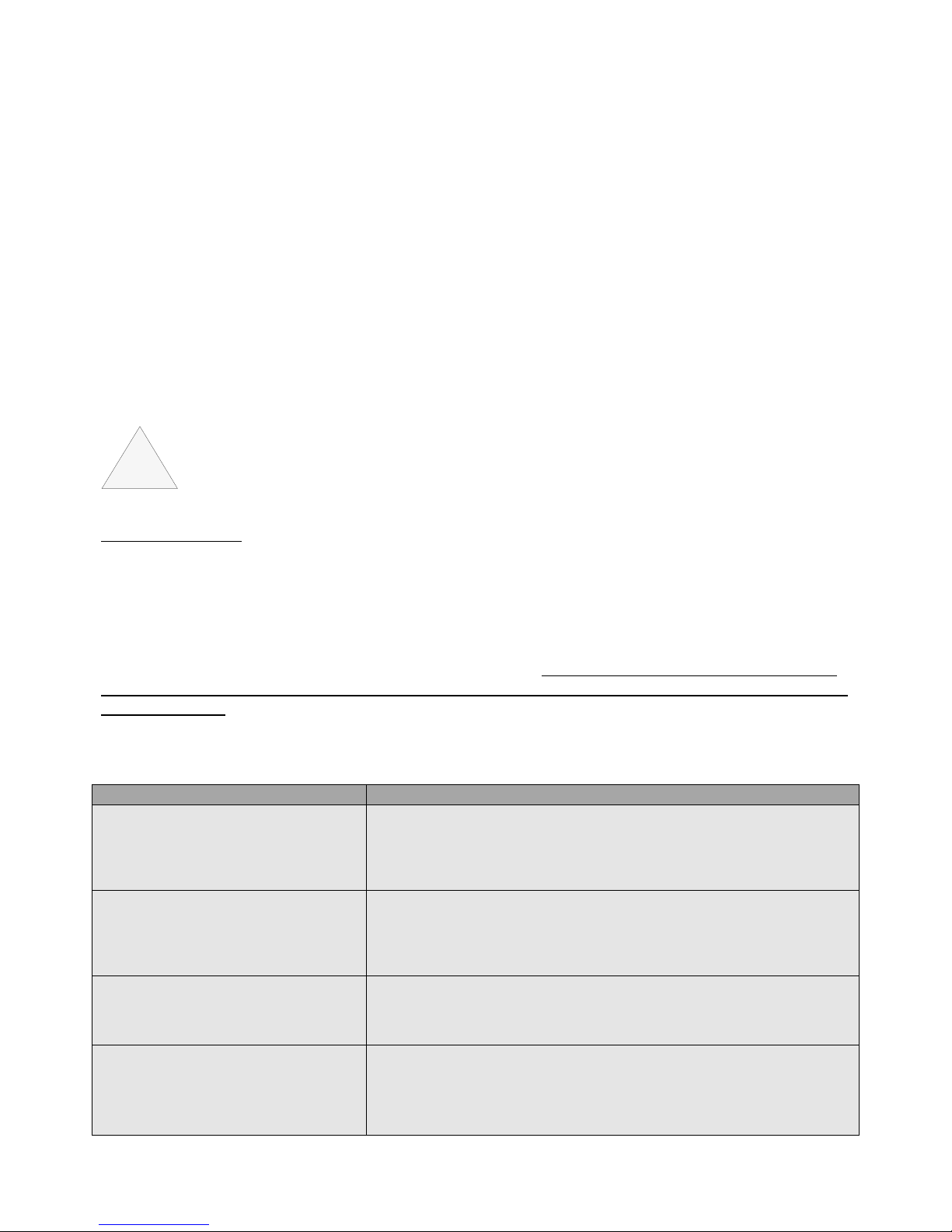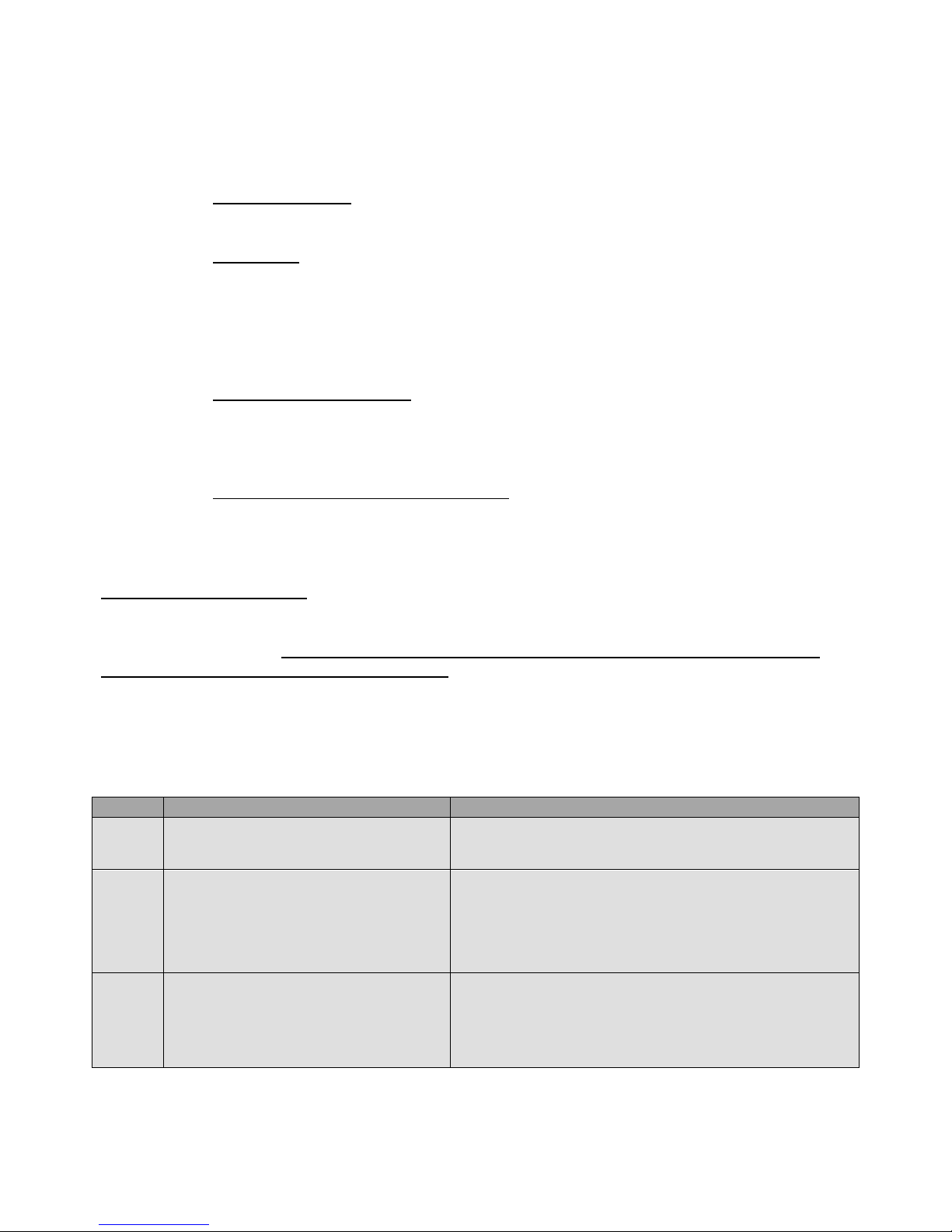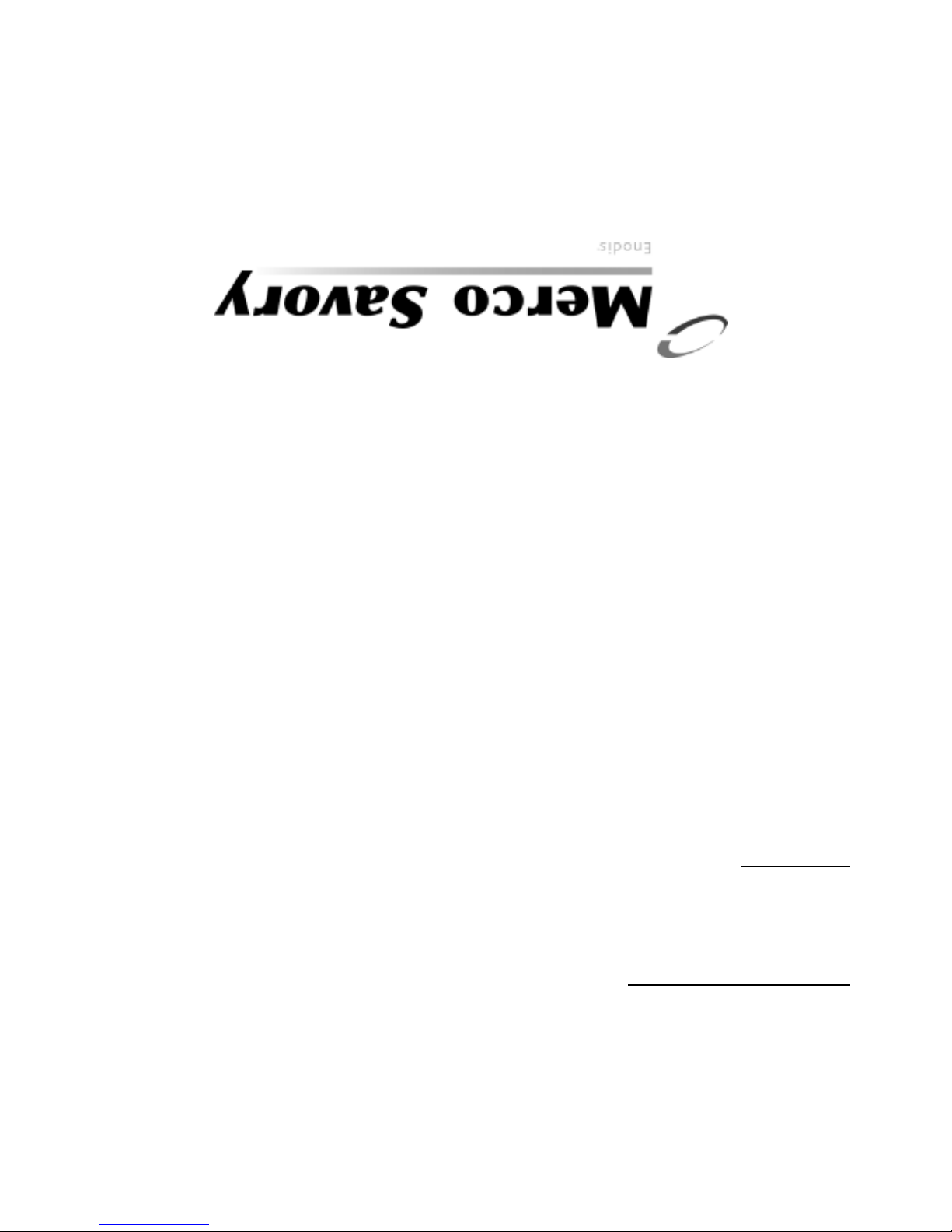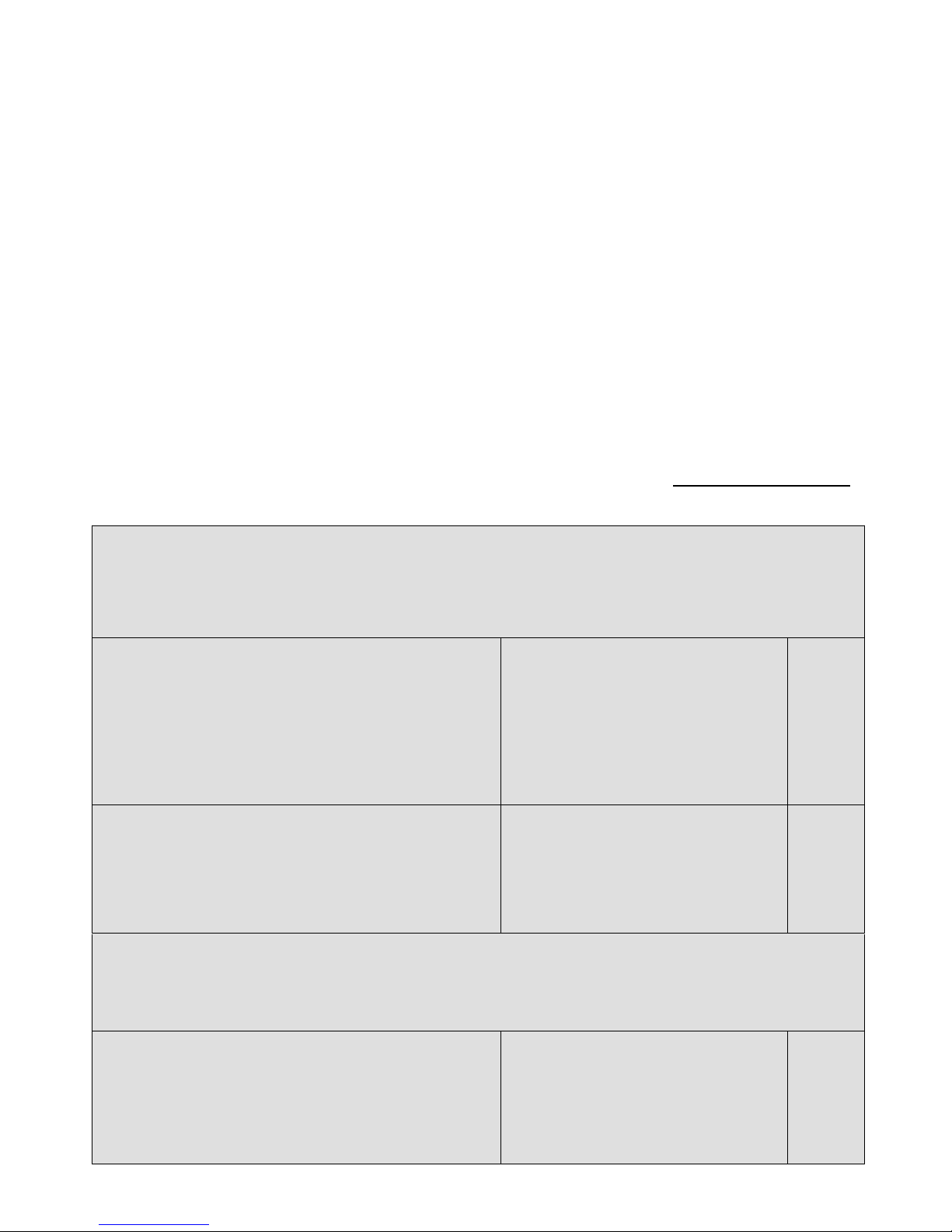7
6Réglez la température des
éléments chauffants « supérieurs »
ou « inférieurs »
Pour changer la valeur du paramètre sélectionné,
appuyez les boutons à flèche « Haut » ou « Bas »
(boutons bleus foncés). Appuyez et maintenez en
place le bouton à flèche pour répéter
automatiquement les changements approfondis de
paramètres.
Si aucun autre changement n’est nécessaire, appuyez et maintenez en place le bouton
« programme » (bouton vert) jusqu'à ce qu'un court double bip retentisse. Cela sauvegardera tout
changement effectué quant au produit sélectionné, et fermera le mode de programmation. SI DES
CHANGEMENTS SUPPLÉMENTAIRES SONT REQUIS, passez à l'ÉTAPE 7 sans sauvegarder.
7Accédez à la programmation des
noms de produits
Alors que vous êtes dans le mode de
programmation de produits, appuyez le bouton de
plateau supérieur gauche pour atteindre le mode
« Modifier un nom de produit ». Tous les
caractères, sauf le premier, commenceront à
clignoter.
8Modifier un nom de produit
Pour modifier le premier caractère (celui qui ne
clignote pas), appuyez les boutons à flèche
« Haut » ou « Bas » (boutons bleus foncés). Pour
accéder à d'autres caractères, appuyez les boutons
« plateau » inférieurs (gauche ou droit). Appuyez
ensuite les boutons à flèche « Haut » ou « Bas »
(boutons bleus foncés) pour modifier les
caractères.
Si aucun autre changement n’est nécessaire, appuyez et maintenez en place le bouton
« programme » (bouton vert) jusqu'à ce qu'un court double bip retentisse. Cela sauvegardera tout
changement effectué quant au produit sélectionné, et fermera le mode de programmation. L'étape 8
est la dernière étape de programmation de produits disponible.
MODE DIAGNOSTIC
Pour réinitialiser le système de contrôle avec la configuration de l'usine, appuyez le bouton
« plateau » supérieur gauche tout en démarrant le système de commande. Cessez d'appuyer le
bouton dès que l'affichage apparaît. Cela réinitialisera les paramètres suivants :
• Menus AM et PM
• Tous les noms de produits
• Température minimale et maximale pour chaque produit
• Les durées de « péremption » et de « cuisson supplémentaire » pour chaque produit
NETTOYAGE ET ENTRETIEN
Avertissement : Assurez-vous d'appuyer le bouton d'ouverture/fermeture (On/Off) pour le régler à
« Off ». Le bouton d'« alimentation » ne sera plus allumé si l'appareil est fermé. Avant de nettoyer
l'appareil, débranchez-le et allouez suffisamment de temps pour qu'il refroidisse.
Les vitrines de stockage Merco sont conçues pour un nettoyage facile et un entretien minimum. Le
boîtier externe en acier inoxydable ne requiert rien de plus qu'un essuyage quotidien avec un tissu
humide. Toutefois, si un nombre excessif de particules de nourriture/graisse parviennent à
s'accumuler, un nettoyant non abrasif (eau savonneuse chaude) pourrait être utilisé. Vous devez
éviter que l'eau ou les nettoyants touchent les pièces internes, plus particulièrement les
interrupteurs du panneau de contrôle.